如何设置移动路由器的无线网络密码(简单设置步骤帮您保护无线网络安全)
随着无线网络的普及和便利性,越来越多的人使用移动路由器来连接互联网。然而,如果您不设置一个安全的无线网络密码,您的网络将面临被他人盗用、网络速度下降等风险。本文将为您详细介绍如何设置移动路由器的无线网络密码,以保障您的网络安全和稳定性。
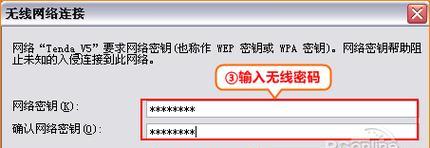
选择适合的无线网络加密方式
为了保障无线网络的安全性,首先需要选择适合的无线网络加密方式。如WPA2-PSK加密方式是目前最安全的选择。
登录路由器管理界面
打开您的浏览器,输入路由器IP地址,输入用户名和密码登录路由器管理界面。
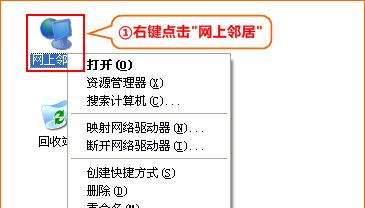
找到无线设置选项
在路由器管理界面中找到无线设置选项,点击进入无线设置页面。
修改无线网络名称(SSID)
在无线设置页面中,找到无线网络名称(SSID)选项,修改您的无线网络名称为一个易于记忆但不容易被猜测的名字。
选择适当的无线信道
在无线设置页面中,找到无线信道选项,选择一个较少干扰的信道,以提高无线网络的稳定性和速度。
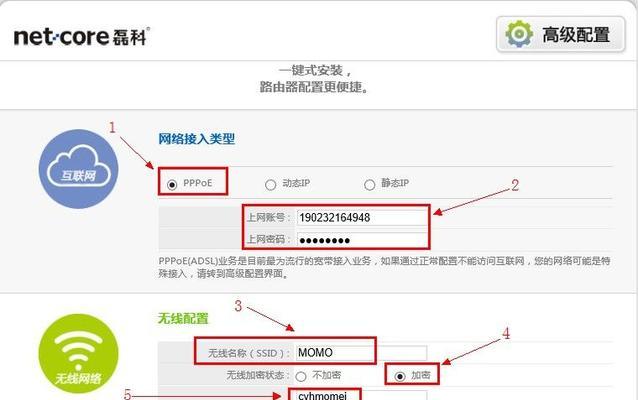
启用无线安全设置
在无线设置页面中,找到无线安全设置选项,选择适当的无线安全加密方式,并输入您想要设置的无线网络密码。
密码设置要求
在设置无线网络密码时,应遵循一些密码设置要求,比如使用至少8个字符的组合、包含字母、数字和符号等。
保存设置并重新启动路由器
在设置好无线网络密码后,点击保存设置按钮,并重新启动路由器,使设置生效。
连接设备至无线网络
重新启动路由器后,您的设备将需要重新连接至您刚设置的无线网络。在设备的网络设置中,找到您的无线网络名称,输入您设置的无线网络密码进行连接。
测试无线网络连接
连接成功后,您可以通过打开浏览器并访问一些网站来测试您的无线网络连接是否正常。
设备忘记密码后如何重设
如果您的设备忘记了您的无线网络密码,您可以通过重新登录路由器管理界面并重新设置一个新的无线网络密码。
定期更改无线网络密码
为了进一步提高网络安全性,建议定期更改您的无线网络密码,以防止密码被他人破解。
关闭无线网络密码广播
为了增加网络安全性,您可以选择关闭无线网络密码的广播,这样即使有人搜索附近的无线网络,也无法看到您的网络名称。
设置访客网络密码
如果您经常有客人来访,您可以设置一个独立的访客网络和密码,以保护您的主网络安全。
定期检查路由器固件更新
定期检查并更新您的路由器固件,以确保您的路由器拥有最新的安全补丁和功能改进。
通过本文所介绍的步骤,您可以轻松地设置移动路由器的无线网络密码。保护无线网络安全对于个人和家庭来说至关重要,所以请务必设置一个强大且易于记忆的无线网络密码,并定期更换以防止被破解。同时,定期检查和更新路由器固件也是确保网络安全的重要措施。
版权声明:本文内容由互联网用户自发贡献,该文观点仅代表作者本人。本站仅提供信息存储空间服务,不拥有所有权,不承担相关法律责任。如发现本站有涉嫌抄袭侵权/违法违规的内容, 请发送邮件至 3561739510@qq.com 举报,一经查实,本站将立刻删除。

